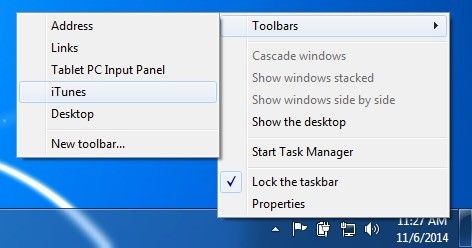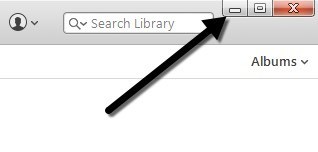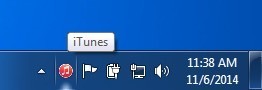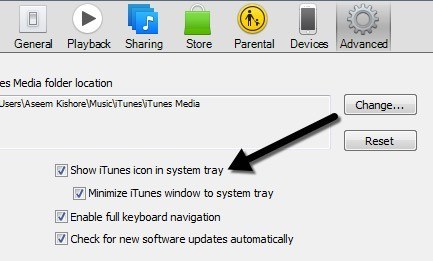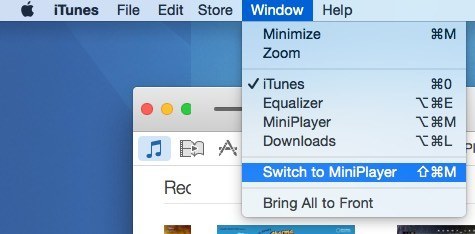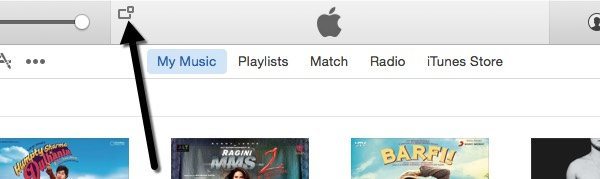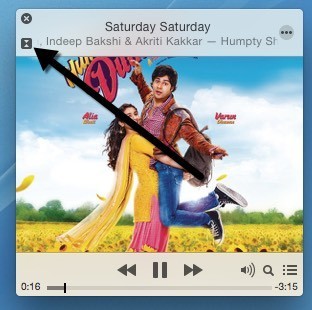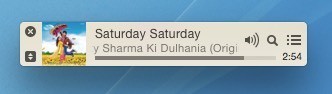Annak ellenére, hogy sokáig használtam az iTunes-t, nyilvánvalóan nem tudtam a szoftver egyik leghasznosabb funkcióját: az a tény, hogy az iTunes minimálisra csökkenthető és vezérelhető a Windows tálcáról
mint a Windows Media lejátszó! Tehát, ha mindig az iTunes-ot használja a zenelejátszáshoz, és még nem ismerte ezt a kis trükket, itt kell beállítania az iTunes-ot, hogy ellenőrizhesse a Windows tálcájáról.jelenti azt, hogy hagyja abba, és felfüggesztheti egy dal, ugorjon a következő dal stb alapértelmezés szerint, ha minimalizálni iTunes Windows, csak lemegy a tálcán, mint egy téglalap, mint minden Windows programokat csinál. Ha azt szeretné, hogy megjelenjen a zenelejátszóval, akkor először a jobb gombbal kattintson a Tálcánés menjen az Eszköztárak, majd válassza az iTunes.
most kattintson a minimalizálnigombra a jobb felső az iTunes ablak:
Most látni kell az iTunes-vezérlőket a Windows tálca jobb alsó sarkában. A szünet aktuális dalt, ugrás az előző vagy a következő dal, és a hangerő beállításához.
Ha rákattint az apró nyilat a jobb alsó részen, és itt van még néhány lehetőség, mint az Ismétlés, Ismétlés, Ismétlés és a Véletlenszerű lejátszás.
különbözik az iTunes opciótól, hogy a rendszer tálcájára minimálisra csökkenjen. Ha bemegy az iTunes, majd nyissa meg a Beállítások, majd a Speciálislapon két lehetőség van alja felé a Mutasd iTunes ikon a tálcánés az Minimize iTunes ablak a tálcán. Mindezek az opciók az irányítás, ahol a főprogram is minimalizálható. Például, ahelyett, hogy minimalizálná a tálcát, minimálisra csökkenti az iTunes rendszert a tálcán.
Az iTunes egyiket ellenőrizze, ha szeretné, de törölje a jelet az Minimize iTunes ablakok jelölőnégyzetből. Hangzásúnak tűnnek az ellenfelek, de azt szeretné, hogy a Windows ellenőrizze, hogy a minimálisra csökkenti a folyamatot, nem pedig az iTunes.
a tálcán található kis zeneszámok eltűnnek. Ha elhagyja az iTunes megjelenítését, akkor mind az ikon, mind a zene vezérlői megjelennek.
És ez az! Most már képesnek kell lennie az iTunes vezérlésére a Windows tálcán keresztül. Ha Mac-en vagy Mac rendszeren szeretne valamit csinálni, akkor meg kell változtatnia az iTunes-t a mini-lejátszóra, majd át kell váltania az extra kis mini-lejátszóra. Először nyissuk meg az iTunes, kattintson a Ablak, majd a Váltás MiniPlayer.
a miniplayerre is átválthat, ha az egérmutatót az egérmutatóval az iTunes középső tetején helyezheti el, amelyen az Apple ikon látható. Amikor az egér mozog ezen a területen, egy kis ikon jelenik meg a bal felső sarokban. Csak kattintson rá, és megnyitja a miniplayert.
A miniplayer csak egy kisebb verzió, az album grafikával és néhány zenei vezérlővel, valamint néhány más lehetőséggel, hogy megnézzük, milyen dalok jönnek fel, stb.
Ez azonban nem a legkisebb mód az iTunes operációs rendszeren. Ha alaposan megnézed, van egy apró ikon a bal felső rész felé, amely két háromszögre mutat, amelyek egymásra mutatnak. Menj előre és kattints rá, és apró módba lépsz, legalábbis úgy hívom.
Sajnos nincs kisebb mód lehet, mint ez. Valójában ez elég kicsi; akkor nagyon jó lenne, ha az Apple bárba csúsztatnád a tetején, hogy ellenőrizd azt bármely virtuális asztalról vagy teljes képernyős alkalmazásokról. Ehelyett csak olyan lebegő eszköztárként működik, amely az adott asztalon található tetején marad, de nem jelenik meg más asztali gépeken. Még mindig jobb, mintha egy óriási iTunes ablak nyílt volna a Mac-en, de szeretném, ha hasonló megoldást találnának a Windows tálcájára.
Ha bármilyen kérdése van, nyugodtan írjon egy megjegyzést. Élvezze a zenéit időközben!